win10 esd怎么转换iso win10 esd转换iso的方法
发布时间:2017-07-04 14:00:20 浏览数:
今天给大家带来win10,esd怎么转换iso,win10,esd转换iso的方法,让您轻松解决问题。
当前微软已经正式发布了 Windows10 系统,很多朋友都已经升级更新了自己的系统。由于升级 Windows10 系统有很多种方法,有的朋友可能是在网上下载的 ESD 安装镜像,此时就需要转换成我们平时用的 ISO 光盘镜像才可以,这里简单介绍下 ESD 镜像转换成 ISO 镜像的操作方法。具体方法如下:
1如下图所示,当前在我的电脑上有一个 ESD 镜像文件。
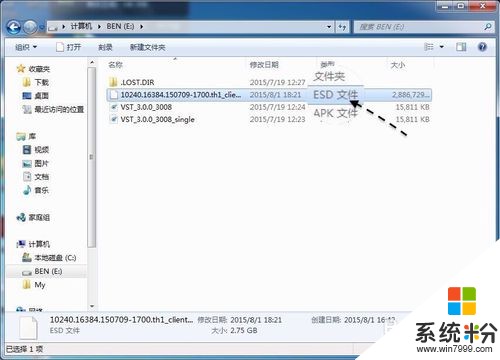 2
2接下来我们首先从网上下载可以转换 ESD 为 ISO 镜像的工具软件,名为 DISM++,这里给出一个百度网盘的地址:http://pan.baidu.com/s/1i3ivGSd
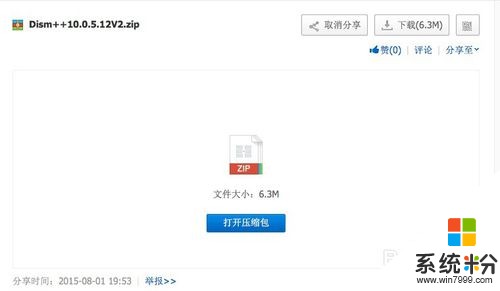 3
3下载好以后,可以解压得到工具软件,它分为32位和64位系统下的工具,请对应自己的系统,执行相应的 Dism++工具。
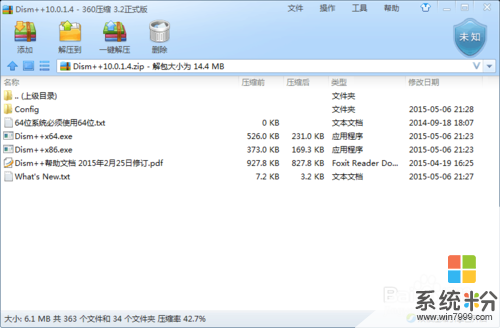 4
4这里以 Windows7 系统为例,可以在计算机属性中看到当前系统的位数。
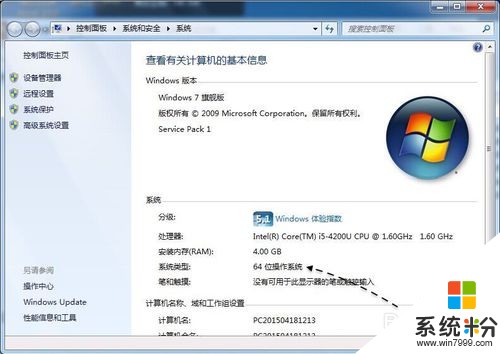 5第一次运行时,会提示我们选择新手模式还是专家模式,建议都选择新手模式。
5第一次运行时,会提示我们选择新手模式还是专家模式,建议都选择新手模式。 6
6如图所示,在 Dism++ 的文件菜单里,有一个“格式转换”选项,请点击继续。
 7
7接着请在格式转换中选择 ESD--》iSO 这一选项,即把 ESD 文件转换成 ISO 镜像。
 8
8随后请选择要转换的 ESD 文件所在的路径,如图所示
 9
9如下图所示,在这里选择电脑上的 ESD 文件继续。
 10
10都选择好以后,请点击“完成”按钮继续,如图所示
 11
11接下来请根据提示点击“完成”按钮继续,如图所示
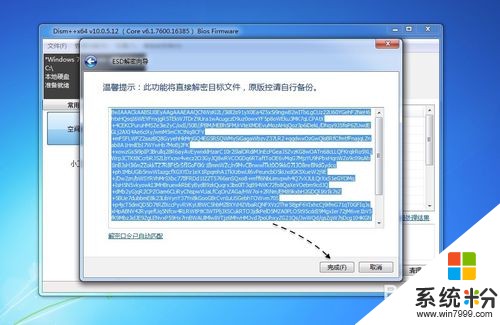
以上就是win10,esd怎么转换iso,win10,esd转换iso的方法教程,希望本文中能帮您解决问题。